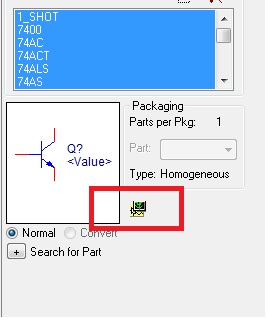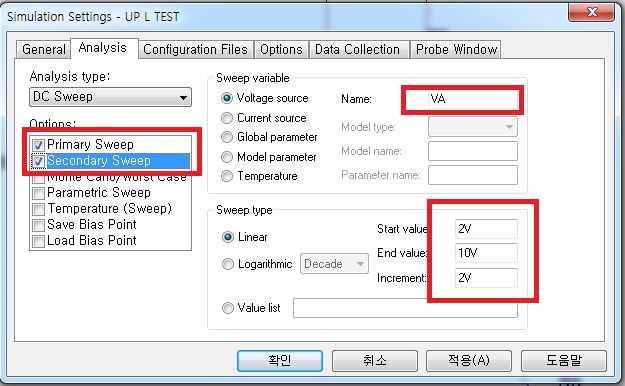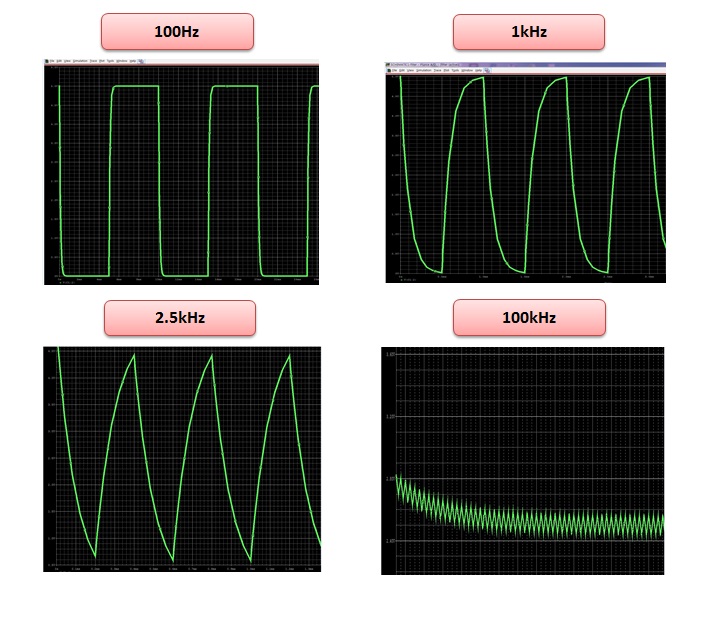OR-CAD Design Rules Check(회로 검토) 방법
OR-CAD Design Rules Check를 진행하는 이유는 PCB작업시에 실수를 방지하기 위한 목적입니다. 이 작업을 진행하지 않고 PCB 작업을 진행하게 되면 실수를 하기 마련입니다.

회로 설계 진행 후 Schematic page 목록들이 모여있는 창으로 이동합니다.

프로젝트 파일을 클릭하게 되면 상단 메뉴에 3개의 목록이 활성화가 됩니다. 가운데 기능인 design rules check를 클릭합니다.

클릭하게 되면 위처럼 창이하나 뜨게 됩니다. Design rules options메뉴에서 View Output을 check합니다.
View Output을 check를 진행하면 규칙검사에서 어느 부분이 문제가 있는지 혹은 문제가 없는지를 설명해 주는 메모장 을 보여주게 됩니다.

Check off-page connector Connections부분을 check해줍니다. off-page란 input-output이나 선을 물리적으로 직접 연결하지 않고 name로 맞춰 줄때 사용하는 기능이기에 저는 자주 사용합니다.
이 외에 추가적인 기능들은 기본 값으로 충분하여 넘어가도록 하겠습니다.

확인을 눌러주시면 Check box에 표시되 었던 4가지 항목에 대한 에러와 워링을 확인할 수 있습니다.

모든 Error항목들을 잡아주게 되면 위와 같은 목록만 나오게 됩니다. 저 상태에서 PCB 작업을 진행하시면 됩니다.
'LAP > Schematic,PSpice' 카테고리의 다른 글
| OR-CAD(PSpice) - AC Sweep, DC Sweep, Parameters (0) | 2019.08.06 |
|---|---|
| Low pass filter, High pass fillter (0) | 2019.08.06 |
| PSpice OP-AMP 증폭 회로 분석 (0) | 2019.08.06 |
| NE555 1Khz 펄스 주파수 만들기[실험] (0) | 2019.08.06 |
| NE555[이론] (0) | 2019.08.06 |